Experto Apache es una herramienta de comprensión y gestión de proyectos de software libre. Experto Apache se basa en el modelo de objetos del proyecto. Con Maven, puede administrar fácilmente la compilación de un proyecto (utilizado principalmente para Java proyectos), informes y documentación desde una pieza central de información.
Esta publicación lo ayudará a instalar Apache Maven en Ubuntu 18.04 /
Instalar Java
Apache Maven requiere la instalación de JDK 1.7 o superior. Siga cualquiera de los enlaces para instalar Oracle JDK en su sistema.
LEER :Cómo instalar Oracle Java JDK 11/8 en Ubuntu 18.04
LEER :Cómo instalar Oracle Java JDK 11/8 en Ubuntu 16.04
LEER :Cómo instalar Oracle Java JDK 11/8 en Debian 9/8
Si desea usar OpenJDK para Maven, puede usar el administrador de paquetes apt para instalar el paquete OpenJDK más reciente.
sudo apt-get update sudo apt-get -y install default-jdk
Verifique la instalación de Java.
java -version
Salida:
openjdk version "10.0.2" 2018-07-17 OpenJDK Runtime Environment (build 10.0.2+13-Ubuntu-1ubuntu0.18.04.3) OpenJDK 64-Bit Server VM (build 10.0.2+13-Ubuntu-1ubuntu0.18.04.3, mixed mode)
Instalar Apache Maven en Ubuntu 18.04/Ubuntu 16.04 y Debian 9
Apache Maven se puede instalar de dos maneras,
- Instala Apache Maven en Ubuntu desde la fuente oficial
- Instalar Apache Maven en Ubuntu con Apt
1. Instale Apache Maven en Ubuntu desde la fuente oficial
Puede visitar el sitio web oficial de Apache Maven para descargar la última versión estable de Maven o use el siguiente comando para descargar Apache Maven v3.6.0 usando la terminal
wget https://www-us.apache.org/dist/maven/maven-3/3.6.0/binaries/apache-maven-3.6.0-bin.tar.gz
Extrae el archivo de Maven usando el comando TAR.
sudo tar -zxvf apache-maven-3.6.0-bin.tar.gz sudo mv apache-maven-3.6.0 /opt/maven
Configurar variables de entorno
Después de haber movido los archivos binarios de Apache Maven en su sistema a /opt, deberá establecer las variables de entorno creando un maven.sh archivo bajo /etc/profile.d/ directorio.
sudo nano /etc/profile.d/maven.sh
Agrega el siguiente contenido.
export JAVA_HOME=/usr/lib/jvm/java-1.11.0-openjdk-amd64
export M2_HOME=/opt/maven
export PATH=${M2_HOME}/bin:${PATH} Obtén JAVA_HOME información de update-java-alternatives -l dominio Cargue las variables de entorno anteriores en la sesión de shell actual usando el siguiente comando.
source /etc/profile.d/maven.sh
2. Instale Apache Maven en Ubuntu con Apt
Los repositorios oficiales de Ubuntu/Debian contienen el paquete Maven que se puede instalar con el comando apt. Esta es la forma sencilla de instalar Maven en Ubuntu/Debian. Sin embargo, la versión incluida en los repositorios puede ser un poco más antigua [Ubuntu (v3.5.2) / Debian (v3.3.9)] que la que está disponible en el sitio web oficial de Maven.
Comience con la actualización del índice de paquetes.
sudo apt-get update
Instale Apache Maven escribiendo el siguiente comando.
sudo apt-get -y install maven
Verificar la instalación de Apache Maven
Compruebe si Apache Maven se ha configurado correctamente en su sistema con el siguiente comando.
mvn -version
Salida:
Apache Maven 3.6.0 (97c98ec64a1fdfee7767ce5ffb20918da4f719f3; 2018-10-25T00:11:47+05:30) Maven home: /opt/maven Java version: 10.0.2, vendor: Oracle Corporation, runtime: /usr/lib/jvm/java-11-openjdk-amd64 Default locale: en_IN, platform encoding: UTF-8 OS name: "linux", version: "4.15.0-22-generic", arch: "amd64", family: "unix"
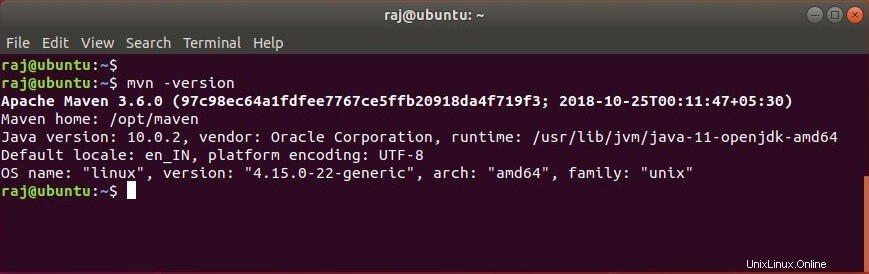
Eso es todo.